
Bagaimana untuk merakam skrin iPhone secara percuma dan cara ia berfungsi
Kepada mereka yang menyukai teknologi dan bersemangat menggunakan teknologi kami komputer dan sistem pengendaliankami suka merekod aktiviti beberapa yang kami lakukan pada skrinUntuk kongsi video dengan rakan, rakan sekerja atau rakan sekerja daripada beberapa orang rangkaian sosial atau sistem pemesejan. Walau bagaimanapun, apabila ia datang untuk melaksanakan tugas yang sama pada kami bimbit, ini biasanya kurang diketahui ramai. Itulah sebabnya, hari ini kita akan menangani bagaimana "rakam skrin iPhone".
Dan, kami akan memberi tumpuan kepada kaedah epal rasmi, yang sebagai tambahan kepada insurans adalah percuma. Oleh itu, kami akan menyemak bahawa rakaman apa yang kami lakukan dan apa yang berlaku pada skrin iPhone kami pada satu ketika, untuk menyimpannya dan berkongsi dengan orang lain, ia bukanlah satu tugas yang sukar bagi sesiapa sahaja.

Dan seperti biasa, sebelum mendalami penerbitan ini pada satu perkara yang lebih berkaitan dengan peranti mudah alih Apple, dan lebih khusus pada iPhone, untuk mengetahui caranya "rakam skrin iPhone", kami akan meninggalkan bagi mereka yang berminat pautan ke beberapa daripada kami catatan berkaitan sebelumnya dengan peranti ini. Supaya mereka boleh melakukannya dengan mudah, sekiranya mereka ingin menambah atau mengukuhkan pengetahuan mereka mengenainya, pada akhir membaca penerbitan ini:
“Walaupun Apple telah banyak membuka ekosistemnya dalam beberapa tahun kebelakangan ini dengan menambahkan sejumlah besar pilihan penyesuaian, ia masih jauh untuk menawarkan pilihan yang sama seperti Android. Dalam pengertian ini, jika anda ingin tahu bagaimana untuk meletakkan video kertas dinding pada iOSInilah cara untuk melakukannya." Bagaimana untuk meletakkan video sebagai kertas dinding pada iPhone



Rakam Skrin iPhone secara Percuma: Tutorial 2022
Bagaimana untuk merakam skrin iPhone secara percuma?
Seperti yang kami nyatakan pada mulanya, untuk melaksanakan ini sedikit tutorial, kami akan dibimbing sepenuhnya oleh maklumat rasmi bahawa Apple bekalan dalam anda bahagian sokongan rasmi untuk produk dan peranti anda, dalam kes ini, iPhone. Walaupun, perlu diperhatikan bahawa ia berfungsi tanpa sebarang masalah untuk rakam skrin sentuh iPhone, iPad atau iPod, sama-sama.
Jadi berikut adalah berikut langkah tutorial mudah Untuk berjaya melaksanakan tugas ini:
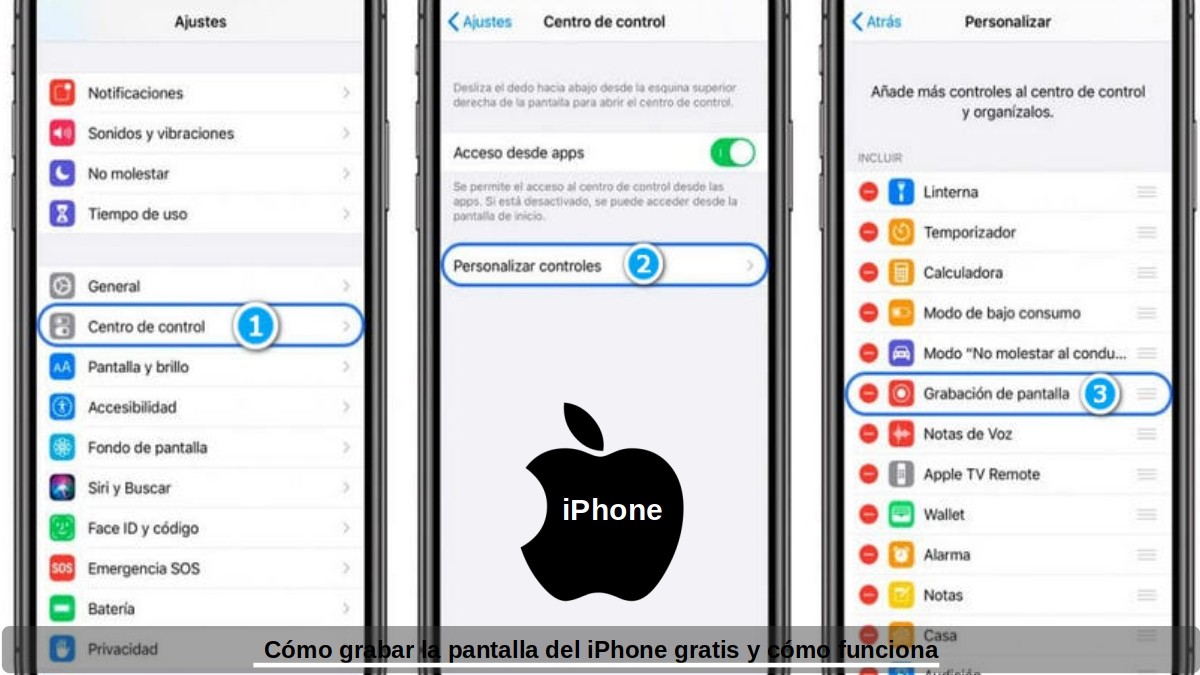
Langkah awal untuk mengaktifkan fungsi rakaman skrin
- Kami membuka kunci skrin peranti mudah alih iPhone kami.
- Kami mencari dan tekan butang Tetapan sistem pengendalian.
- Kami memilih pilihan Pusat Kawalan, dan kemudian teruskan dengan pilihan Peribadikan kawalan.
- Kami mencari dan menandakan pilihan rakaman Skrin, menekan simbol "+" di sebelahnya, sekiranya ia tidak dipilih sebelum ini.
- Dan kami selesai, mengesahkan bahawa ia telah ditambahkan dalam Pusat Kawalan Mudah Alih.
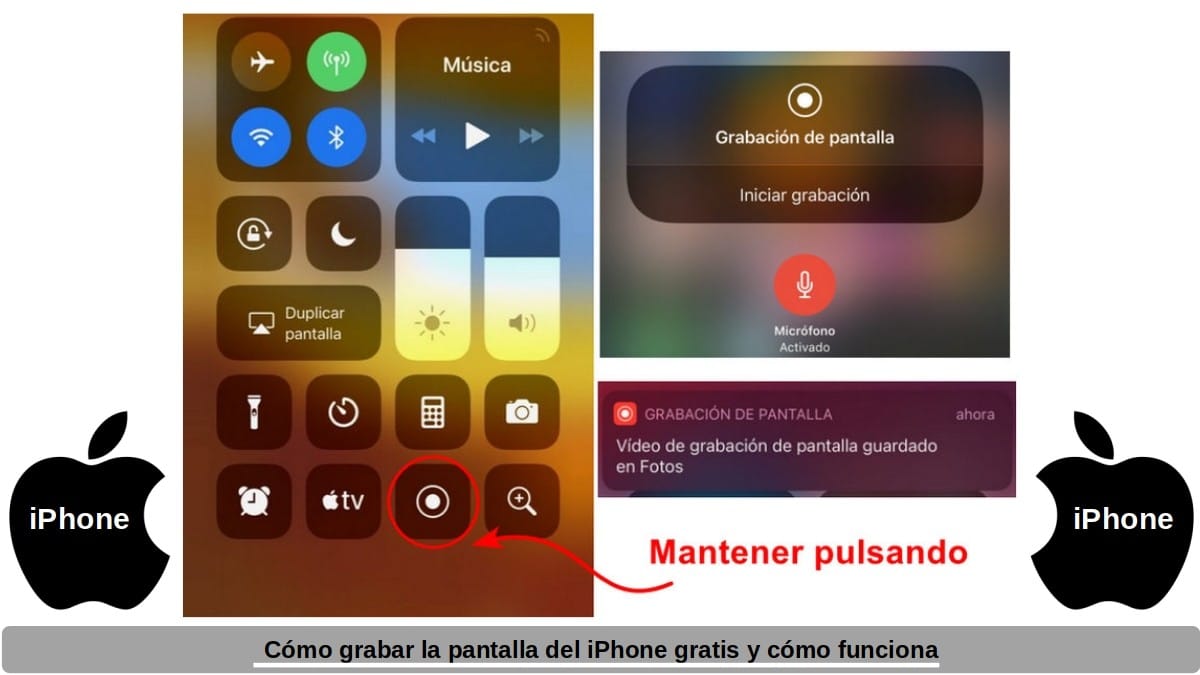
Langkah-langkah yang perlu untuk menggunakan fungsi rakaman skrin
- Kami membuka Pusat Kawalan iPhone atau iPod touch, atau iPad.
- Kami tekan dan tahan butang rekod kelabu, dan kemudian tekan ikon mikrofon, jika mahu.
- Kami memulakan rakaman dengan menekan mesej "Mulakan rakaman" dan tunggu kiraan detik tiga saat muncul.
- Untuk menyelesaikan rakaman, kita mesti membuka Pusat Kawalan dan tekan butang Rekod merah. Selain itu, ini boleh dicapai dengan mengetik bar status merah di bahagian atas skrin dan mengetiknya untuk menghentikan rakaman. Bar status ini biasanya menunjukkan tempoh rakaman semasa. Dan sekiranya ia tidak muncul (paparan), kita boleh kembali ke Pusat Kawalan dan tekan butang rekod sekali lagi untuk menghentikan rakaman.
- Untuk mengakses rakaman yang dibuat, kita mesti membuka aplikasi Foto dan memilih rakaman skrin, dibuat atau dikehendaki antara yang sedia ada.
Seperti yang dapat dilihat, ini langkah mudah mereka boleh dengan sempurna permudahkan hidup kita, pada waktu rekod video dengan atau tanpa bunyi, perkara yang mudah dan berguna seperti, a Cerita, status atau siaran Instagram, WhatsApp atau TikTok kenalan dan kenalan kami, atau a panggilan telefon atau panggilan video biasa daripada Facetime, WhatsApp atau Telegram yang kita ada dengan saudara yang tersayang atau kajian penting atau hubungan kerja. Tidak kira sama ada kita mahukan video itu, sebagai kenangan, atau sebagai bukti komunikasi tersebut.

Ringkasan
Pendek kata, pasti peranti mudah alih epal, iaitu, iPhone akan terus untuk masa yang lama, salah satu daripada yang terbaik dan terkenal di pasaran. Untuk ini dan banyak lagi, mengetahui petua atau helah untuk mencapai hasil yang berguna di dalamnya akan sentiasa menjadi sesuatu yang sangat menyenangkan dan praktikal. Sama ada perkara yang sukar atau mudah, seperti topik yang telah kita bahas hari ini: "Rakam skrin iPhone". Jadi teruskan dan amalkan dan laksanakan anda rakaman ujian pertama.
Akhirnya, kami berharap bahawa penerbitan ini akan sangat berguna untuk keseluruhannya «Comunidad. Dan jika anda menyukainya, pastikan anda mengulasnya di sini dan berkongsi dengan orang lain di tapak web kegemaran anda, saluran, kumpulan atau komuniti di rangkaian sosial atau sistem pemesejan. Juga, ingat untuk melawat kami LAMAN UTAMA untuk meneroka lebih banyak berita, dan sertai kami kumpulan rasmi dari FACEBOOK.
de nuestra web»